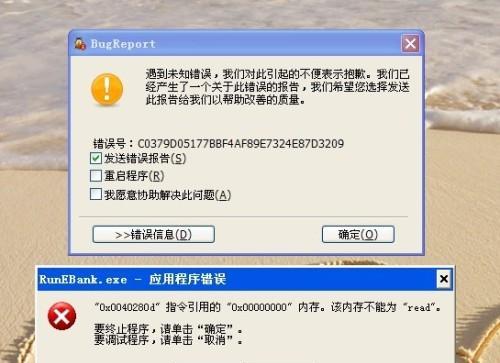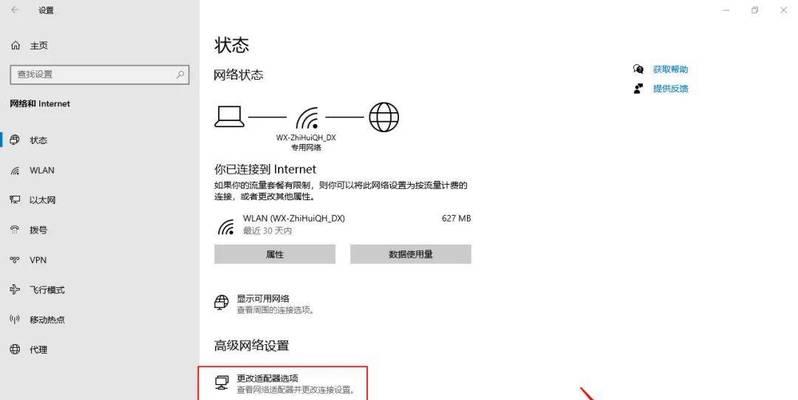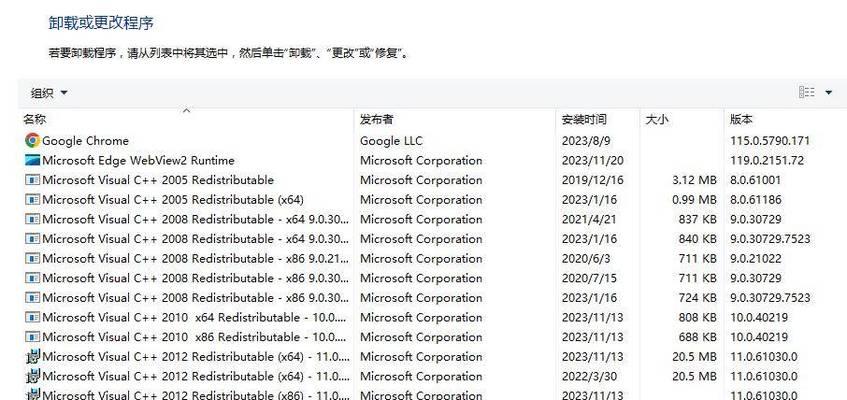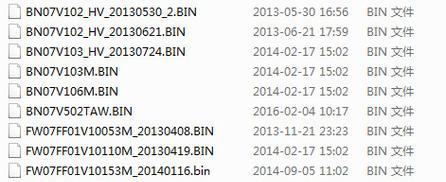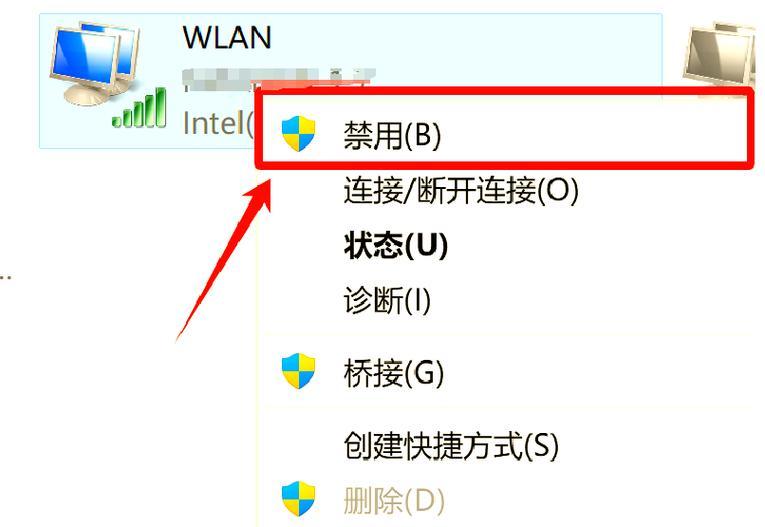随着电脑的广泛应用,我们经常会遇到各种各样的错误报告。这些错误可能导致电脑运行不正常,甚至崩溃。本文将介绍如何有效地查找和解决电脑上汇报的错误,帮助读者快速排除故障,保持电脑的正常运行。
标题与
1.确定错误类型:了解不同类型的错误报告,例如蓝屏、应用程序崩溃等,有助于针对性地解决问题。
(通过观察错误信息和电脑行为来确定错误类型)
2.记录错误信息:在查找错误之前,务必记录下错误信息,包括错误代码、出现频率等,以便后续的分析和解决。
(将错误代码和相关信息记录在本地或云端备份中)
3.检查硬件连接:某些错误可能是由于硬件连接不良引起的,检查所有与电脑连接的硬件设备,确保它们牢固连接。
(检查电源线、数据线、插槽等硬件连接情况)
4.更新驱动程序:过时的驱动程序可能导致错误报告,及时更新驱动程序可以修复许多问题。
(通过设备管理器或官方网站更新相关驱动程序)
5.清理系统垃圾文件:系统垃圾文件的堆积会影响电脑性能,定期清理可以减少错误报告的发生。
(使用系统工具或第三方软件清理临时文件、缓存等)
6.扫描病毒和恶意软件:病毒和恶意软件可能会导致电脑异常运行和错误报告,使用杀毒软件进行全面扫描。
(更新病毒库并全面扫描电脑系统)
7.检查硬盘健康状况:损坏的硬盘可能导致错误报告,使用硬盘检测工具检查硬盘的健康状况。
(使用硬盘检测工具进行表面扫描和SMART状态检查)
8.优化启动项:过多的启动项会拖慢电脑启动速度,并可能导致错误报告,禁用不必要的启动项可以改善电脑性能。
(通过任务管理器或第三方软件禁用不必要的启动项)
9.修复系统文件:损坏或缺失的系统文件可能导致错误报告,使用系统自带的修复工具进行修复。
(使用系统自带的修复工具如SFC扫描和修复系统文件)
10.恢复到上一个稳定状态:如果在安装软件或更新驱动后出现错误报告,可以尝试恢复到上一个稳定状态。
(使用系统还原功能选择适当的还原点进行恢复)
11.检查内存问题:内存问题可能导致电脑崩溃和错误报告,使用内存检测工具检查内存是否有问题。
(使用内存检测工具如Windows自带的内存诊断工具进行检测)
12.升级操作系统:某些错误报告可能是由于操作系统版本过旧导致的,及时升级操作系统可以解决一些问题。
(下载最新的操作系统更新并升级)
13.避免过载运行:过多的同时运行程序和任务会使电脑负荷过重,导致错误报告,合理安排任务和关闭不必要的程序可以改善电脑性能。
(减少同时运行的程序和任务,合理安排任务)
14.检查网络连接:网络连接问题可能导致某些应用程序无法正常运行并汇报错误,检查网络连接设置和设备。
(检查网络连接设置,重新启动路由器或调整网络设置)
15.寻求专业帮助:如果以上方法仍无法解决错误报告,可以寻求专业帮助,咨询电脑维修专家或联系电脑制造商的技术支持团队。
(联系电脑维修专家或技术支持团队,寻求进一步的帮助和指导)
通过本文介绍的一系列方法,我们可以更有效地查找和解决电脑上汇报的错误。及时排除错误报告可以保持电脑的正常运行,提升工作效率。然而,如果遇到复杂的问题,还是建议寻求专业帮助,以确保问题得到彻底解决。